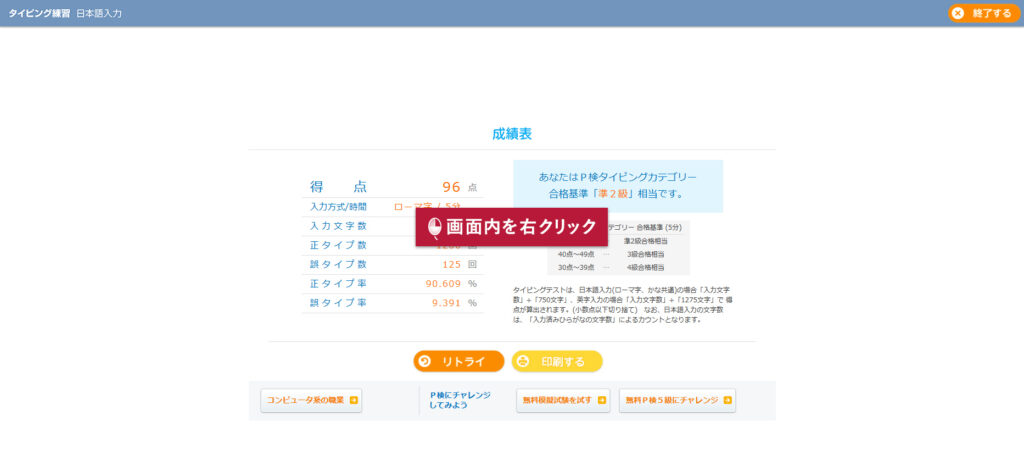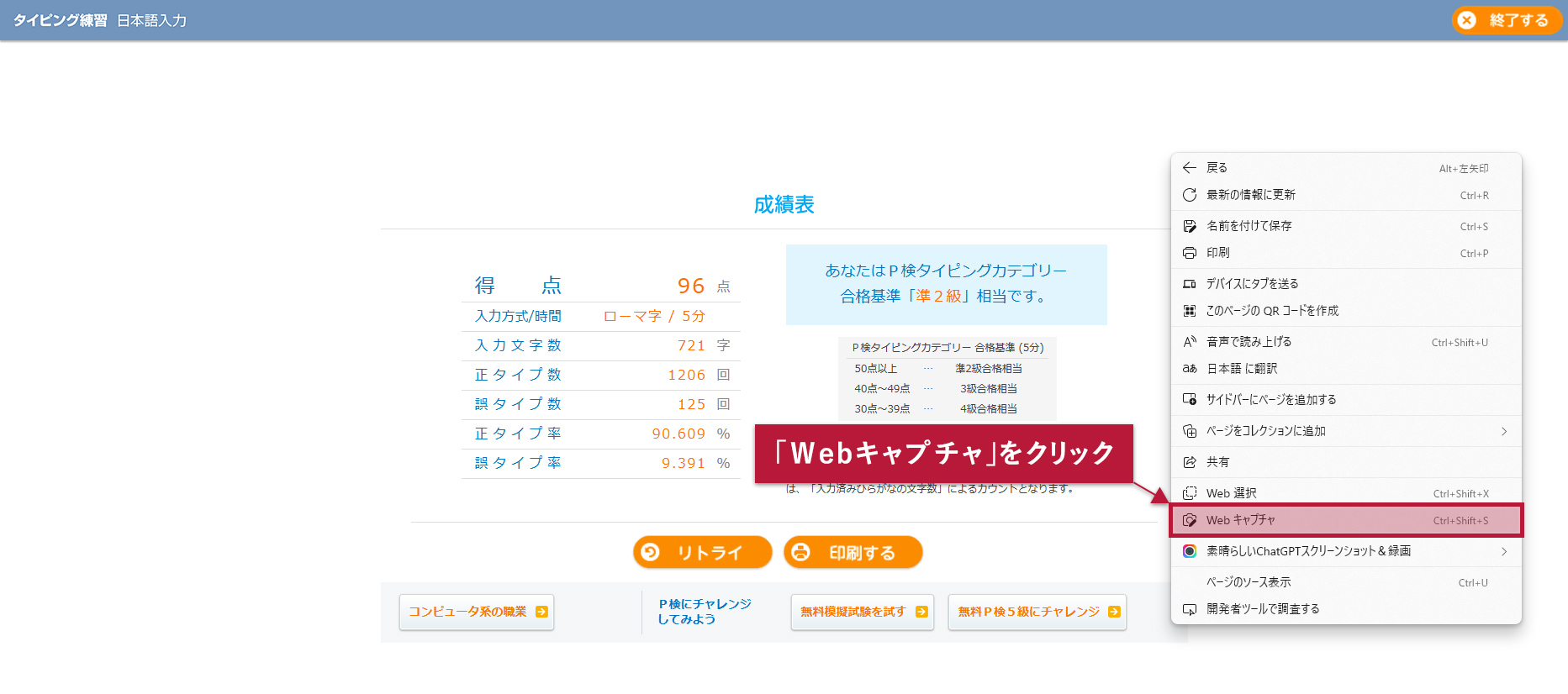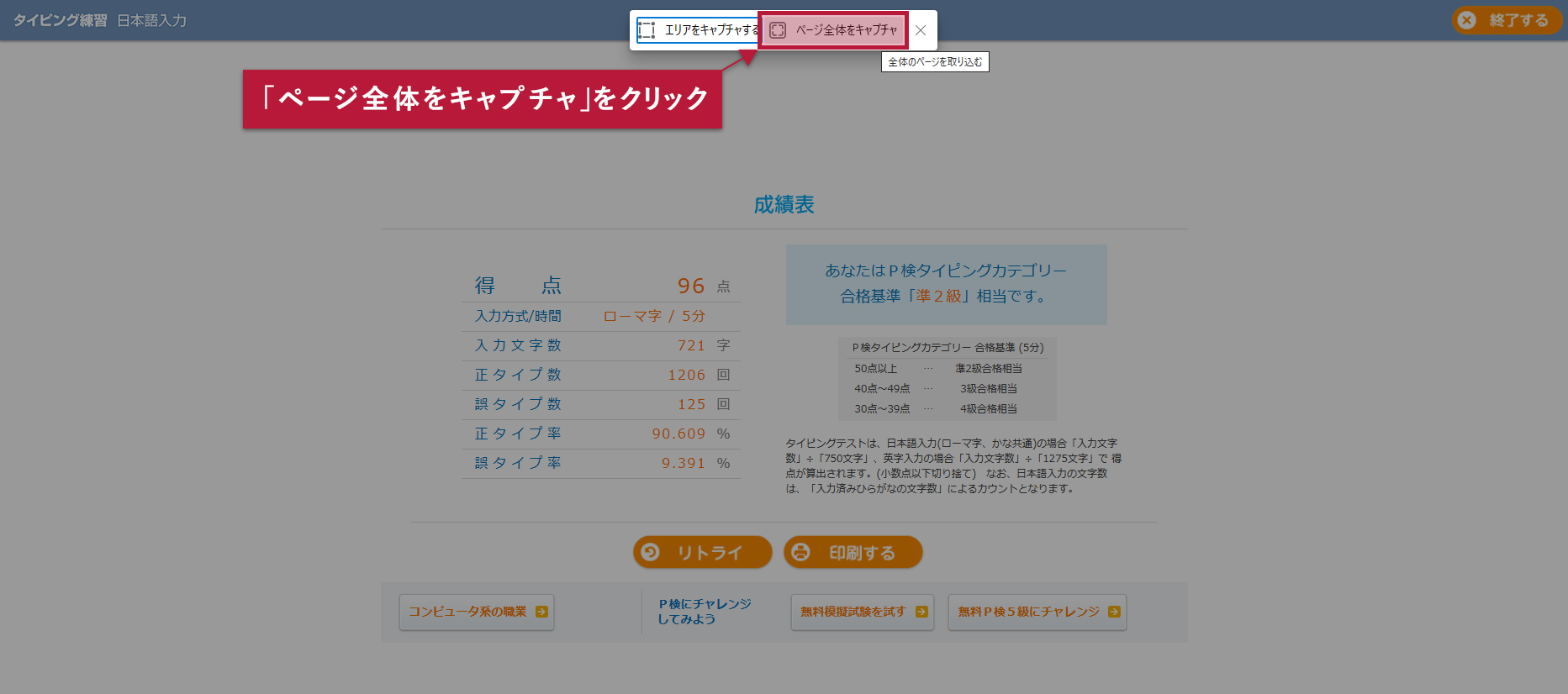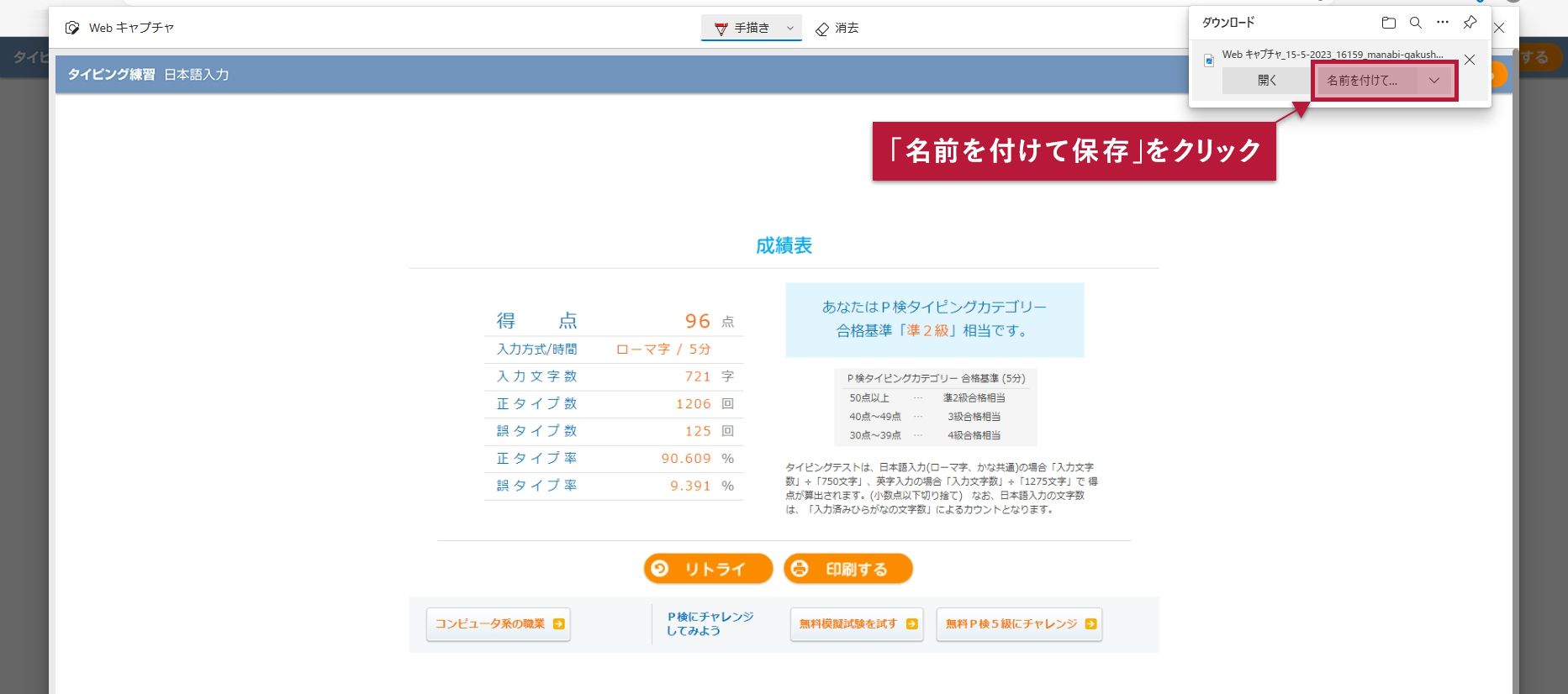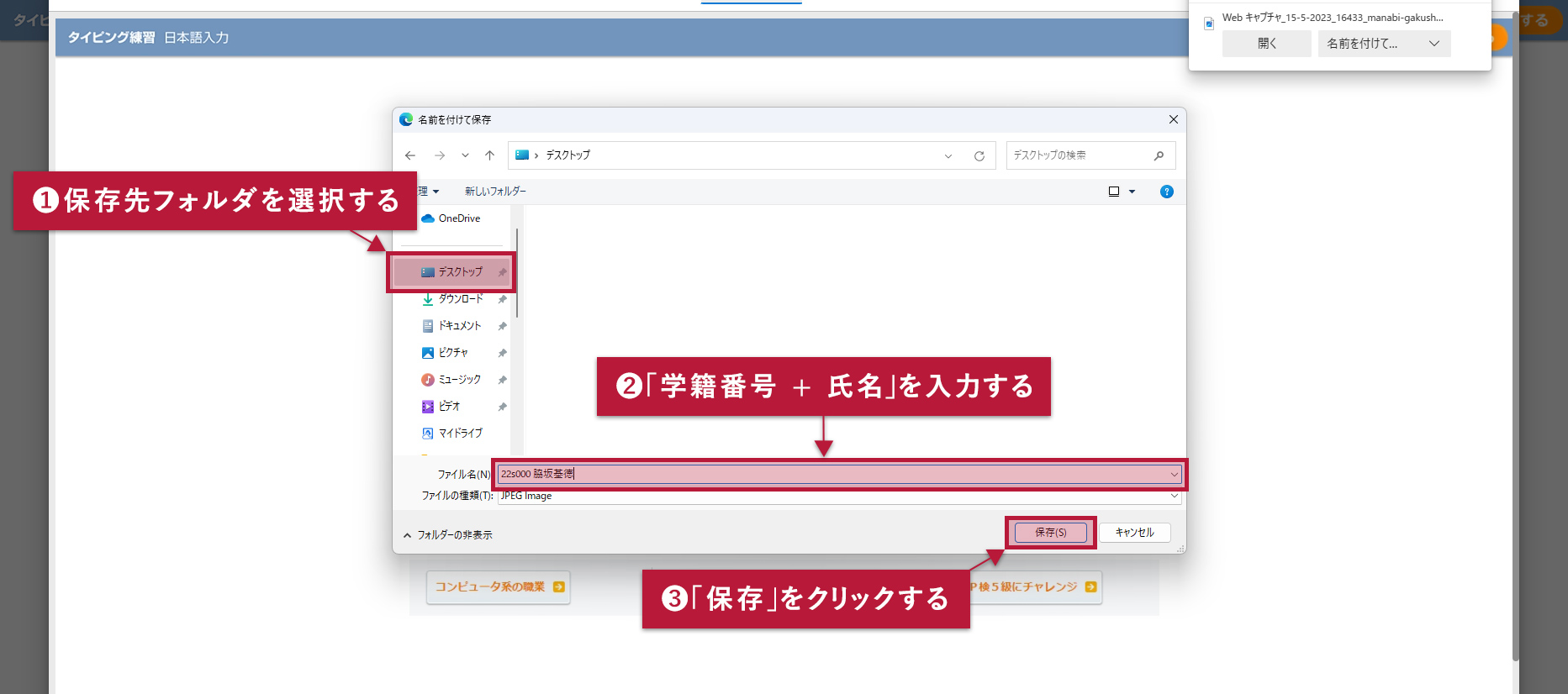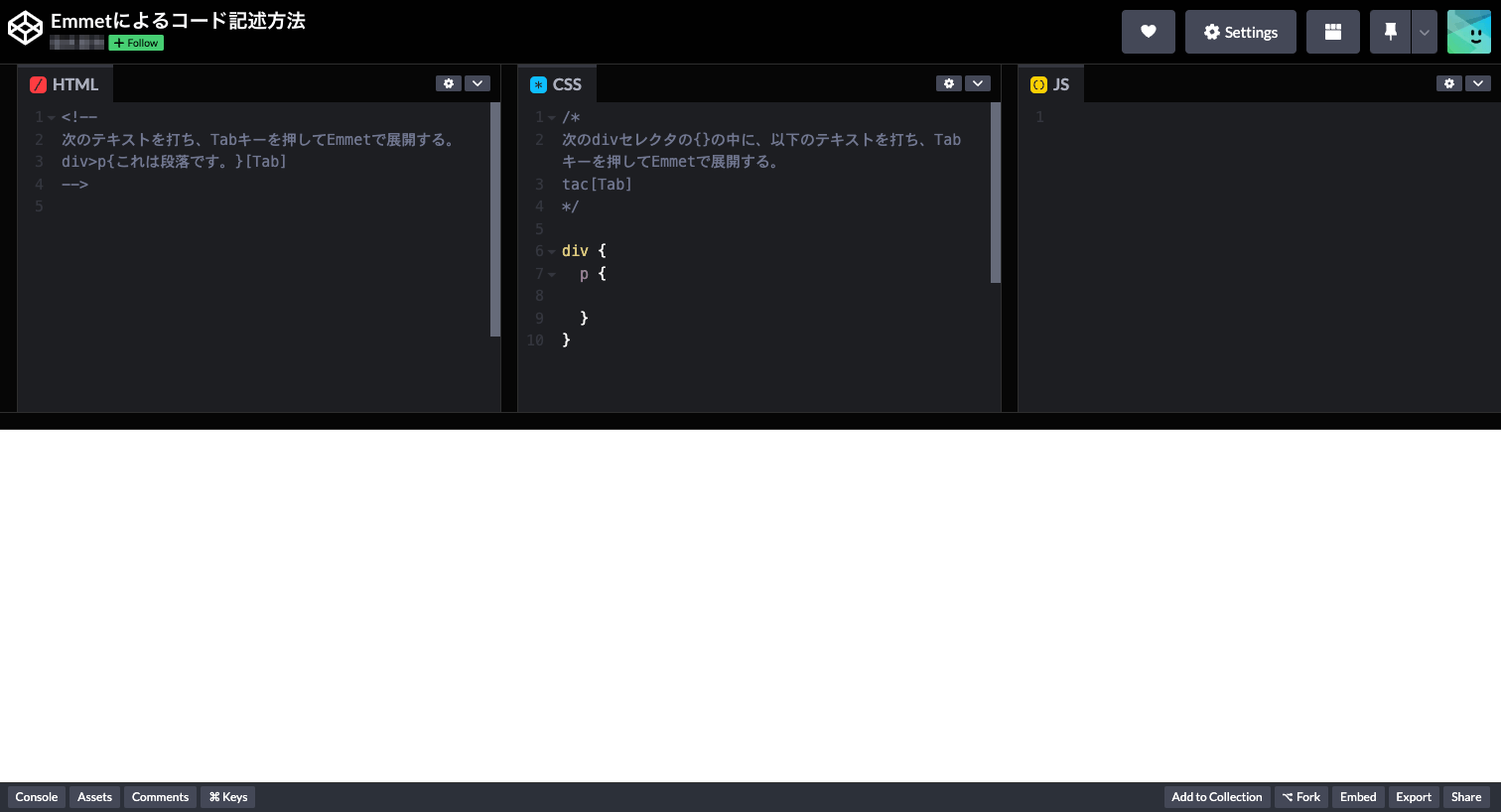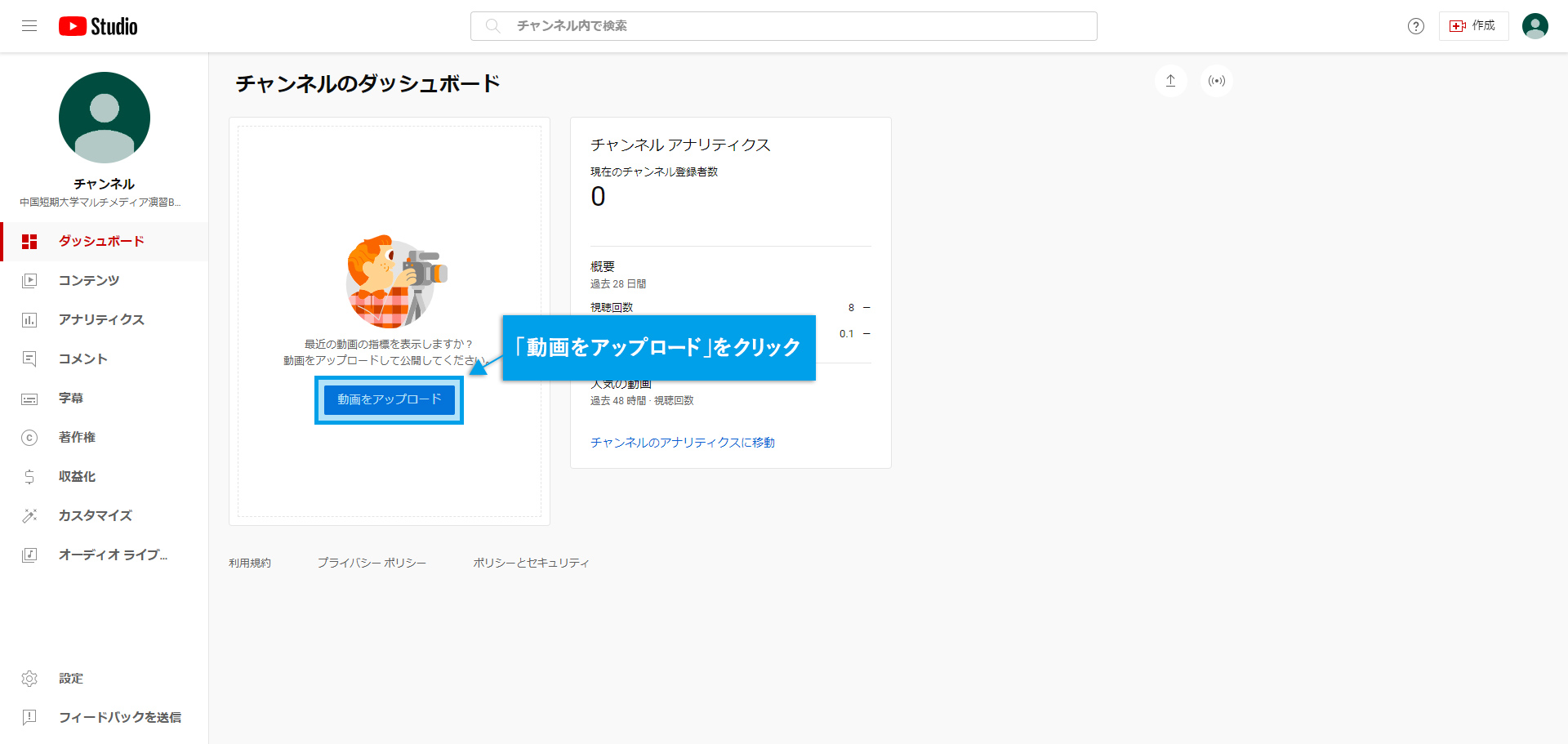Sponsored Link
タイピング課題のJPEG画像の保存方法の解説です。
課題の提出は、成績表と見出しのあるページをJPEG画像形式で保存して課題提出フォームに添付して提出します。
なお、以下のスクリーンショットはすべてMicrosoft Edgeのものです。
その他のブラウザでは表示が違う上、Webキャプチャが取れない可能性が高いので注意してください。
この記事の目次
課題のJPEG画像の保存方法
詳しい手順は以下。
- 画面内を右クリックする
- コンテキストメニュー「Webキャプチャ」をクリックする
- 「ページ全体をキャプチャ」をクリックする
- Webキャプチャダイアログの「保存」ボタンをクリックする
- 「名前を付けて保存」をクリックする
- 保存する
1. 画面内を右クリックする
「成績表」と見出しがついたページの何もないところを右クリックします。
2. コンテキストメニュー「Webキャプチャ」をクリックする
右クリックしたときに出てくるメニューのことを「コンテキストメニュー」といいます。
コンテキストメニューの中の「Webキャプチャ」をクリックします。
3. 「ページ全体をキャプチャ」をクリックする
画面上部に2つのリンクが出現します。
右の「ページ全体をキャプチャ」をクリックします。
4. Webキャプチャダイアログの「保存」ボタンをクリックする
今度は右上にボタンが出現するので、この「保存」ボタンクリックします。
5. 「名前を付けて保存」をクリックする
ダウンロードメニューが出現するので「名前を付けて保存」をクリックします。
なおこの段階で「名前を付けて保存」ボタンが表示されずそのまま保存されることがありますが、
その場合は保存先のフォルダを開いて保存された画像ファイルのファイル名を変更しましょう。
6. 保存する
左側のフォルダへのショートカットの中から❶保存先フォルダを選択、
ファイル名に❷「学籍番号 氏名」を入力し、❸「保存」ボタンをクリックします。
以上です。
書き出した画像を添付して課題を提出しましょう。